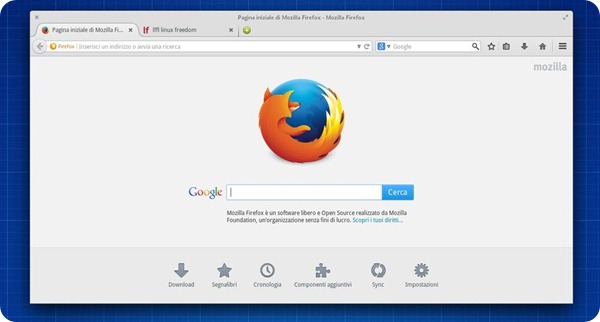Nel caso in cui si riscontrino problemi con Firefox, la funzione di ripristino può risultare risolutiva in molte occasioni.
Nel caso in cui si riscontrino problemi con Firefox, la funzione di ripristino di Firefox può risultare risolutiva in molte occasioni in quanto consente di riportare Firefox ai suoi valori predefiniti effettuando contemporaneamente il salvataggio delle informazioni personali, come ad esempio i segnalibri e le schede aperte. I dati e le impostazioni relativi alle estensioni verranno rimossi.
Ripristinare Firefox ai valori predefiniti.
Se si sta visualizzando questa pagina utilizzando Firefox, fare clic direttamente su questo pulsante Ripristina Firefox (non funzionerà se si utilizza un browser differente). Lo stesso pulsante si trova nell'angolo in alto a destra della pagina Informazioni per la risoluzione dei problemi.
- Per continuare, fare clic su Ripristina Firefox nella successiva finestra di conferma.
- Il browser verrà quindi chiuso e comincerà la procedura di ripristino. A operazione ultimata, verranno elencate in una finestra i dati importati. Fare clic su Fine per avviare Firefox.
Nota: è anche possibile utilizzare il pulsante Ripristina Firefox nella finestra della modalità provvisoria, se non è possibile avviare Firefox normalmente.
Spiegazione della funzione di ripristino.
Tutte le impostazioni e i dati personali di Firefox sono conservati all'interno della cartella del profilo. La funzione di ripristino permette di creare un nuovo profilo mantenendo inalterati i dati personali più importanti.
I componenti aggiuntivi che normalmente vengono salvati all'interno del profilo di Firefox (come le estensioni e i temi) verrano rimossi. Non verranno rimossi quelli salvati in altre posizioni come ad esempio i plugin, ma verranno invece rimosse le preferenze ad essi associate (come ad esempio la disattivazione di uno o più plugin).
I seguenti elementi verranno salvati:
- I segnalibri
- La cronologia di navigazione
- Le password
- Le schede aperte, le finestre e i gruppi di schede
- I cookie
- Le informazioni di completamento automatico dei moduli web
- Il dizionario personale
I seguenti elementi e impostazioni verranno rimossi:
- Estensioni e temi
- Permessi associati ai siti web
- Preferenze modificate
- Motori di ricerca aggiunti
- Cronologia dei download
- Archivio DOM
- Impostazioni di sicurezza
- Azioni di download
- Impostazioni relative ai plugin
- Personalizzazioni alle barre degli strumenti
- Stili utente e strumenti social verranno rimossi.
Nota: le informazioni contenute nel vecchio profilo verranno salvate in una cartella sul proprio Desktop di nome "Dati precedenti di Firefox". Se la procedura non è stata risolutiva, è possibile recuperare alcune delle informazioni non salvate sul nuovo profilo appena creato copiando i file dal vecchio profilo al nuovo. Questa cartella contiene dati sensibili e quindi sarebbe opportuno eliminarla se non occorre ripristinare i dati in essa contenuti.
Estensioni e temi, permessi associati ai siti web, preferenze modificate, motori di ricerca aggiunti, cronologia dei download, archivio DOM, impostazioni di sicurezza, azioni di download, impostazioni relative ai plugin, personalizzazioni alle barre degli strumenti, stili utente e strumenti social verranno rimossi.